win10禁止数字签名认证 Win10禁用驱动程序签名强制检查方法
更新时间:2024-04-03 10:59:58作者:jiang
Win10禁止数字签名认证是为了增加系统的安全性,但有时候也会给用户带来不便,在一些情况下,用户可能需要禁用驱动程序签名强制检查来使用一些特定的软件或设备。本文将介绍Win10禁用驱动程序签名强制检查的方法,帮助用户解决相关问题。
具体方法:
1.点击通知,找到并进入“所有设置”。
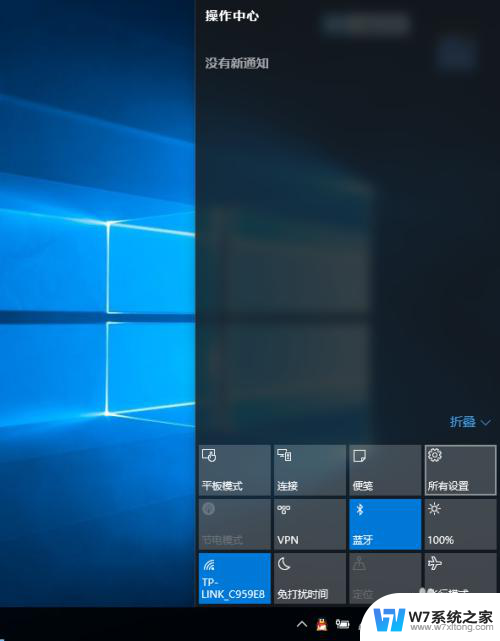
2.在所有设置中找到并进入“更新和安全”
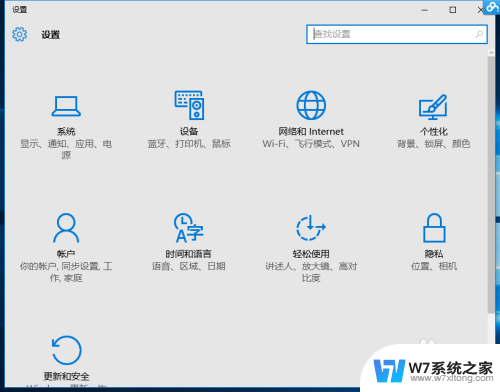
3.找到恢复,点击“高级启动”下的“立即重启”。重启电脑。
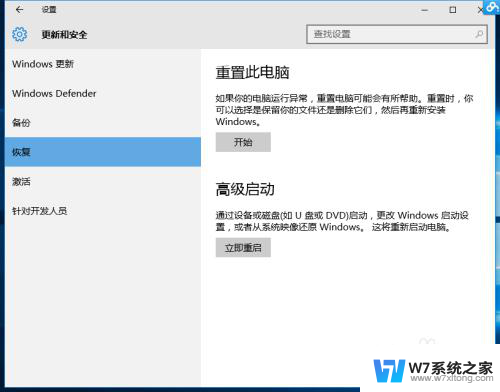
4.重启后选择“疑难解答”。

5.选择“高级选项”
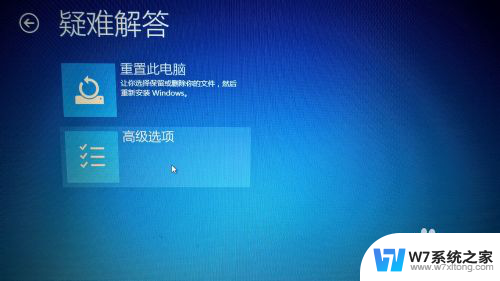
6.选择“启动设置”。
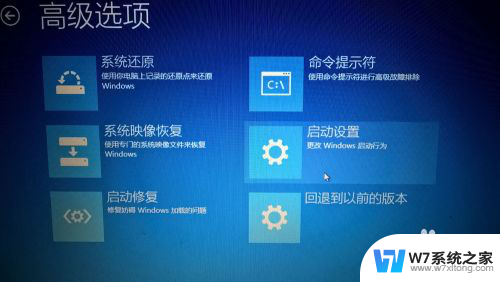
7.点击“重启”。
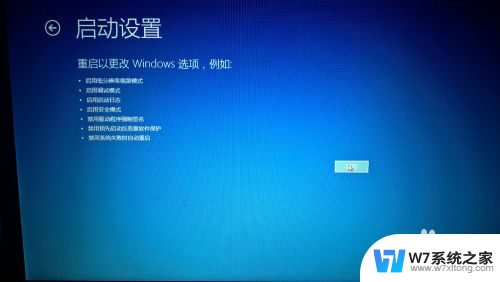
8.按提示输入“7”禁用驱动程序强制签名。
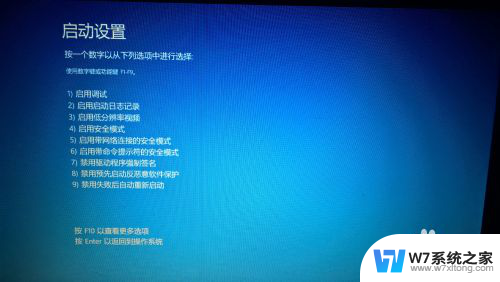
以上就是win10禁止数字签名认证的全部内容,如果有不清楚的用户可以按照以上方法进行操作,希望能帮助到大家。
win10禁止数字签名认证 Win10禁用驱动程序签名强制检查方法相关教程
-
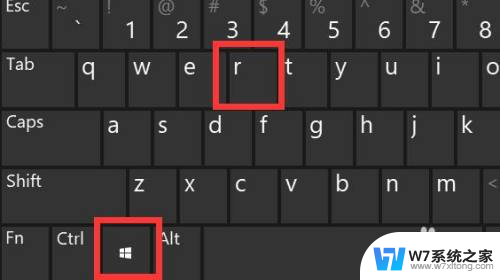 win10永远禁用驱动强制签名 win10禁用驱动程序签名提示
win10永远禁用驱动强制签名 win10禁用驱动程序签名提示2024-06-25
-
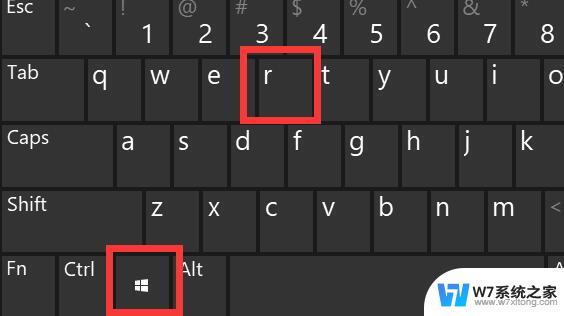 win10禁用第三方签名 Win10禁用驱动程序强制签名
win10禁用第三方签名 Win10禁用驱动程序强制签名2024-10-08
-
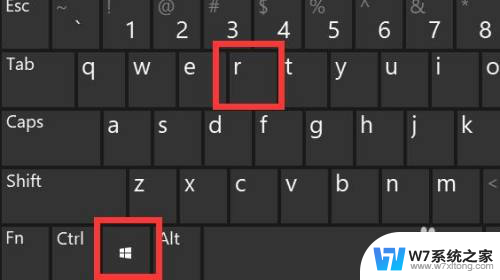 win10强制驱动签名怎么关 win10禁用驱动程序签名
win10强制驱动签名怎么关 win10禁用驱动程序签名2024-07-07
-
 win10永久禁用驱动程序签名强制 如何在Win10永久禁用驱动程序强制签名
win10永久禁用驱动程序签名强制 如何在Win10永久禁用驱动程序强制签名2024-04-11
- win10程序禁用 Win10电脑如何查看禁用的开机启动程序
- win10系统禁止软件联网 Win10如何禁止程序访问网络
- 更新蓝牙驱动程序win10 win10蓝牙驱动程序无法使用解决方法
- win10关机时出现应用程序错误 Win10强制关机被程序阻止怎么办
- win10网页书签显示 Win10版星愿浏览器书签栏查看方法
- win10的注册表编辑器中便签只有一个默认 WIN10便签如何打开
- win设置中文 Win10中文语言设置步骤
- 激活win10永久激活 win10永久激活方法2021
- win10蓝牙键盘怎么连接电脑 Windows10蓝牙键盘连接指南
- win10选择连接方式 win10电脑怎样更改网络连接设置
- windows10添加启动 电脑win10系统添加开机启动项的操作指南
- win10任务视图怎么使用 Win10任务视图如何使用
win10系统教程推荐
- 1 激活win10永久激活 win10永久激活方法2021
- 2 win10怎么调刷新频率 win10屏幕刷新率调节教程
- 3 切换桌面1桌面2快捷键 win10怎么快速切换桌面
- 4 新买电脑的激活win10密钥 如何找到本机Win10系统的激活码
- 5 win10蓝屏打不开 win10开机蓝屏无法进入系统怎么办
- 6 windows10怎么添加英文键盘 win10如何在任务栏添加英文键盘
- 7 win10修改msconfig无法开机 Win10修改msconfig后无法启动怎么办
- 8 程序字体大小怎么设置 Windows10如何调整桌面图标大小
- 9 电脑状态栏透明度怎么设置 win10系统任务栏透明度调整步骤
- 10 win10怎么进行系统还原 Win10系统怎么进行备份和还原